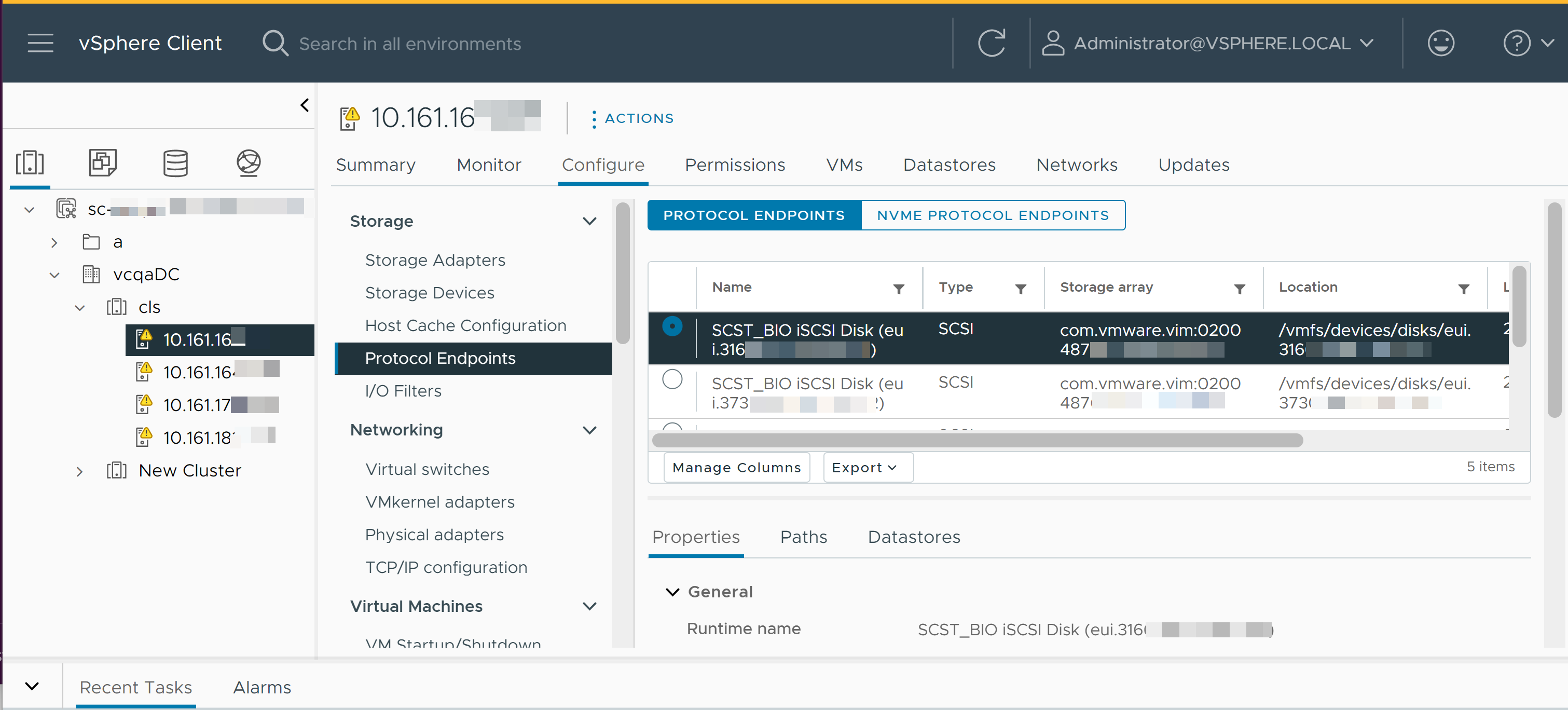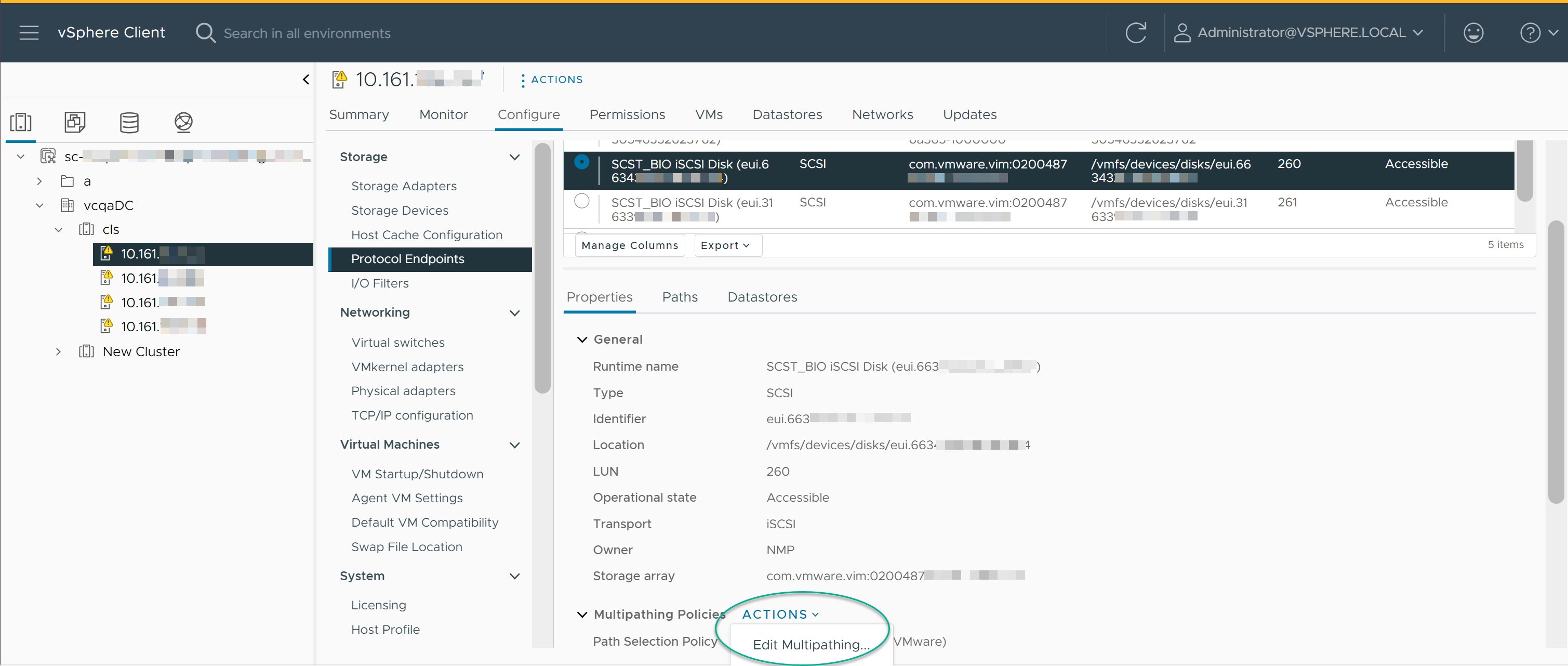Erfahren Sie, wie Sie Protokollendpunkte überprüfen und verwalten können, die der ESXi-Host für den Zugriff auf Virtual Volumes auf Speicher-Arrays verwendet. Wie die Protokollendpunkte im vSphere Client dargestellt werden, hängt davon ab, ob der Host das SCSI- und NFS-Protokoll oder das NVMe-Protokoll für den Zugriff auf Virtual Volumes verwendet.
Prüfen und Verwalten von statischen Protokollendpunkten
Bei SCSI- oder NFS-Protokollen stellen die Protokollendpunkte eine Proxy-LUN oder einen NFS-Mount-Punkt dar. Diese Protokollpunkte werden als statisch bezeichnet. Nachdem Sie einen Speichercontainer einem Virtual Volumes-Datenspeicher zugeordnet haben, werden diese Protokollendpunkte im vSphere Client sichtbar. Die Liste der verfügbaren statischen Protokollendpunkte sieht ähnlich aus wie die Liste der Hostspeichergeräte. Sie können die Eigenschaften der Protokollendpunkte prüfen und einzelne Einstellungen ändern.
Prozedur
Ändern der Pfadauswahlrichtlinie für SCSI-Protokollendpunkte
Wenn Ihr ESXi-Host SCSI-basierten Transport zur Kommunikation mit den Protokollendpunkten eines Speicherarrays verwendet, können Sie die standardmäßigen Mehrfachpfad-Richtlinien ändern, die den Protokollendpunkten zugewiesen sind. Die Pfadauswahlrichtlinie ändern Sie im Dialogfeld Mehrfachpfad-Richtlinien bearbeiten.
Prozedur
Überprüfen von NVMe-Protokollendpunkten
Im Gegensatz zum statischen Protokollendpunkt ist der NVMe-Protokollendpunkt virtuell. Dieser Protokollendpunkt ist eine logische Darstellung der ANA-Gruppe, in der sich die virtuellen Volumes befinden. Bis eine VM eingeschaltet ist, ist der NVMe-Protokollpunkt nicht vorhanden. Sobald die VM eingeschaltet ist, wird der NVMe-Protokollpunkt erstellt, sodass der Host auf die virtuellen Volumes in der ANA-Gruppe zugreifen kann. Verwenden Sie die vSphere Client, um die virtuellen NVMe-Protokollendpunkte zu überprüfen.
Informationen zum Konzept, das für Virtual Volumesmit NVMe-Speicher gilt, finden Sie unter NVMe und Virtual Volumes in vSphere.